Препоручујемо вам да редовно ажурирате своју Убунту машину најновијим безбедносним закрпама. Редовно ажурирање вашег Убунту-а заштитиће ваш рачунар од разних рањивости.
Међутим, ручно ажурирање вашег Убунту уређаја одузима пуно времена. Размислите о руковању са више рачунара или чак са једним, а поступак ажурирања није ефикасно извршити ручно.
Дакле, у овом упутству ћемо вам помоћи да конфигуришете Убунту машину да се аутоматски ажурира инсталирањем пакета без надгледања.
Омогућавање аутоматских безбедносних ажурирања без надзора
Корак 1. Инсталирајте пакет без надгледања помоћу следеће наредбе и велика је шанса да ћете можда открити да је пакет већ инсталиран.
судо апт инсталирати без надзора надоградње

Корак 2. Сада проверите статус пакета без надгледања.
статусцтл статус без надзора-надоградње
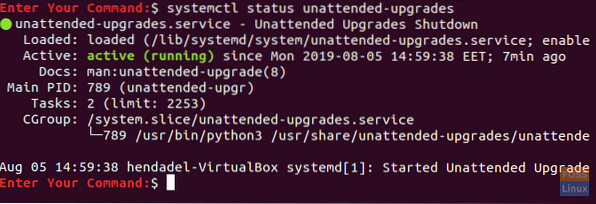
Ако надоградња без надзора није покренута, можете је покренути помоћу следеће наредбе.
системцтл започети без надзора надоградње
3. корак. Конфигуришите пакет без надгледања уређивањем у „/ етц / апт / апт.цонф.д / 50ненадгледаних надоградњи ”Конфигурациона датотека. Коришћењем вашег омиљеног уређивача отворите датотеку за конфигурацију без надзора-надоградње.
судо ви / етц / апт / апт.цонф.д / 50 ненадгледаних надоградњи

4. корак. Након отварања датотеке за конфигурацију без надзора, уклоните коментар из линије „безбедност“ као на доњем снимку екрана, ово ће омогућити да се спремиште аутоматски ажурира.
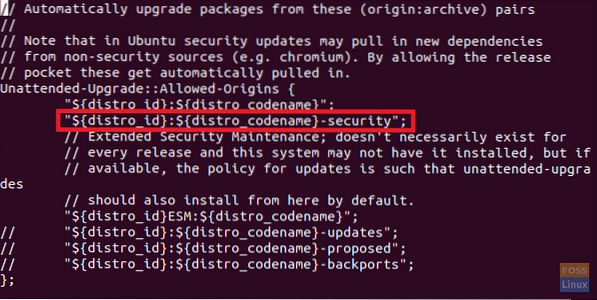
У конфигурациону датотеку за ненадгледану надоградњу можете додати пакете које не требате ажурирати у одељак за ненадгледану надоградњу :: пакет-црна листа. Али будите опрезни и не заборавите да не пишете двоструку косу црту док коментаришу ред.
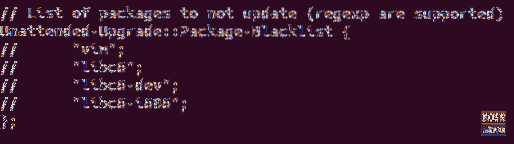
Такође ћете пронаћи одељак у конфигурационој датотеци да омогућите обавештења путем е-поште у случају да дође до грешке. Тамо можете да напишете своју е-пошту у случају да требате добити информације.
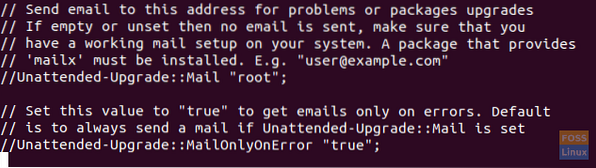
Након уређивања у датотеци за конфигурацију без надгледања, сачувајте је и затворите.
Корак 5. Сада омогућавамо аутоматско ажурирање уређивањем у „/ етц / апт / апт.цонф.д / 20ауто-надоградње ”конфигурациона датотека.
судо ви / етц / апт / апт.цонф.д / 20ауто надоградњи

Корак 6. Уредите датотеку за аутоматске надоградње како би изгледала као на слици испод.

Где:
- Опција Упдате-Пацкаге-Листс -> 1 значи да омогућите аутоматско ажурирање и 0 онемогућите.
- Опција ненадгледана надоградња ->: 1 значи омогућити аутоматску надоградњу, а 0 значи онемогућити је.
Сачувајте и затворите конфигурациону датотеку.
Корак 7. Сада да бисмо верификовали претходне конфигурације, можемо извршити суво покретање. Команда „сухо покретање“ користи се да би се осигурало да је поступак ажурирања симулација и да се неће догодити стварне промене на вашим пакетима. Користите следећу наредбу за проверу конфигурација:
судо унаттендед-упградес --дри-рун --дебуг

Честитамо, омогућили сте аутоматско ажурирање на Убунту-у. Сада се можете опустити и уживати у свом Убунту времену без бриге око ажурирања система.
 Phenquestions
Phenquestions



